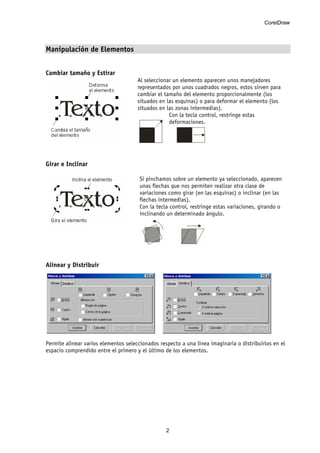Herramientas corel
- 1. CorelDraw 1 Herramientas CorelDraw Herramienta de Selección Señala elementos pinchando sobre él o varios elementos, realizando una ventana que los contenga. Con la tecla Mayúsculas resta o añade elementos a la selección. El proceso que realicemos posteriormente solo afectará a los elementos seleccionados. Edición de nodos Permite manipular los elementos dibujados variando los vértices de las rectas y las tangentes de las curvas de dichos dibujos. En los rectángulos redondea las esquinas y en los círculos realiza arcos de circunferencia o segmentos de círculo. Con los textos varía la separación entre letras o entre líneas. Zoom Permite acercar y alejar la visualización de un objeto, sin variar su tamaño. La tecla F2 activa esta función permitiendo acercarnos con el botón izquierdo del ratón y alejarnos con el derecho. Línea Dibuja líneas rectas haciendo clic en el punto inicial y final y formas continuas a mano alzada arrastrando el ratón. Con la tecla Control realizará las líneas con una inclinación determinada. Rectángulo Realiza formas rectangulares con información de línea y relleno. Con la tecla Control pulsada realizaremos cuadrados, y con la tecla Mayúsculas el elemento se desarrollará centrado. Elipse Realiza formas elípticas con información de línea y relleno. Con la tecla Control pulsada realizaremos círculos, y con la tecla Mayúsculas el elemento se desarrollará centrado. Polígono Realiza polígonos, espirales y cuadrículas accediendo a un submenú representado por un triángulo negro o pulsado doble clic sobre la herramienta. Serán regulares con la tecla Control pulsada. Texto Permite realizar textos de dos tipos: Texto Artístico se activará al pinchar con el ratón en la zona de trabajo. Texto de Párrafo se activa mediante una ventana descrita con el ratón. Relleno, Transparencia y Sombra Permiten dar diferentes efectos a los objetos dibujados, ya sean textos o dibujos. Cuentagotas Elige el color de otro elemento existente o copia el relleno o color de la línea de otro elemento. Contorno Accede a las características que puede poseer una línea de un texto o un elemento dibujado. Color, grosor, apariencia, etc. Relleno Accede a las características que puede poseer el relleno de un texto o un elemento dibujado. Color plano, degradado, fractal, etc. Sólo pueden tener relleno los elementos cerrados y no las líneas abiertas.
- 2. CorelDraw 2 Manipulación de Elementos Cambiar tamaño y Estirar Al seleccionar un elemento aparecen unos manejadores representados por unos cuadrados negros, estos sirven para cambiar el tamaño del elemento proporcionalmente (los situados en las esquinas) o para deformar el elemento (los situados en las zonas intermedias). Con la tecla control, restringe estas deformaciones. Girar e Inclinar Si pinchamos sobre un elemento ya seleccionado, aparecen unas flechas que nos permiten realizar otra clase de variaciones como girar (en las esquinas) o inclinar (en las flechas intermedias). Con la tecla control, restringe estas variaciones, girando o inclinando un determinado ángulo. Alinear y Distribuir Permite alinear varios elementos seleccionados respecto a una línea imaginaria o distribuirlos en el espacio comprendido entre el primero y el último de los elementos.
- 3. CorelDraw 3 Orden Colocar el elemento o elementos seleccionados delante o detrás de otros. Agrupar / Desagrupar Unir o separar varios elementos seleccionados manteniendo cada uno sus características específicas. Combinar / Descombinar Combinar convierte varios elementos en uno sólo, tomando todos ellos las características de relleno y línea de uno sólo, y Descombinar lo descompone en líneas y curvas separadas para poder manipularlas posteriormente. Utilizado sobre un texto, descombinar separa un párrafo en líneas o una línea en palabras o una palabra en letras. Al combinar dos elementos que se superponen, la parte superpuesta se convierte en hueca. 2 elementos combinados Recortar Recorta la intersección de un elemento sobre otro. Soldar Une dos elementos superpuestos. Intersectar Realiza un nuevo elemento con la intersección de otros dos.
- 4. CorelDraw 4 Area de trabajo Reglas Permiten la colocación exacta de los elementos en la zona de trabajo, el cursor tiene siempre un reflejo sobre la regla horizontal y otro sobre la regla vertical. Desde las Reglas podremos sacar, arrastrando con el ratón, las Guías. Guías Son líneas de referencia, no imprimibles que nos permiten alinear los elementos sobre ellas, activándolas en el menú Ver/Encajar en líneas guía poseerán una especie de imán que nos permitirá situar los elementos a su lado. Se extraen arrastrando el puntero desde la regla. Se editan haciendo doble clic sobre una de ellas. Cuadrícula Son unos puntos visibles o no, no imprimibles, que nos permiten colocar el cursor para dibujar sobre ellos impidiendo que nos desviemos al colocar los puntos. Para configurar la cuadrícula iremos al menú Ver/Configurar cuadrícula y regla y para activarla en el menú Ver/ Encajar en cuadrícula (Ctrol+Y) con este atajo de teclado se activará/desactivará, dependiendo el estado en que esté. Guardar un archivo Al guardar un archivo definitivamente, hay que tener en cuenta que las fuentes utilizadas pueden no estar instaladas en otro ordenador donde se abra este archivo, impidiendo la visualización como nosotros lo hemos realizado. Para evitar esto hay varias soluciones, podemos convertir en curvas los textos antes de guardar, pero así no podremos editar los textos otra vez, serán como un dibujo. También podremos guardar el archivo con las fuentes utilizadas, opción que tenemos en la ventana de dialogo de guardar. Una buena costumbre es acompañar los archivos de las fuentes al archivo original que hemos realizado.
- 5. CorelDraw 5 Efectos Perspectiva: Adapta un elemento a unos puntos de fuga determinados. Envoltura: Adapta un elemento a una zona determinada por curvas independientes. Al arrastrar los nodos de la envoltura con la tecla Control y Mayúsculas realiza los desplazamientos uniformes. Mezcla: Realiza el cambio de una forma a otra en unas etapas determinadas. Realiza también la transición de color. Para modificar el elemento obtenido debemos Separar en el menú Organizar Extrusión: Realiza una proyección del elemento con la silueta. Para modificar el elemento obtenido debemos Separar en el menú Organizar Silueta: Realiza una silueta del elemento tanto hacia fuera o hacia dentro a una distancia determinada y en un número de etapas establecido.
- 6. CorelDraw 6 Edición de Nodos Los nodos son una serie de puntos que poseen las líneas de los elementos dibujados, que mediante unas tangentes, determinan la dirección y la tensión de las rectas y curvas que componen los dibujos. Con esta herramienta podemos manipular dichas curvas, cambiándolas de posición, eliminándolas, creando nuevas, etcétera. Pero la herramienta Edición de nodos, no sólo se aplica a las curvas irregulares, sino que nos permite aplicar distintos efectos en los diversos elementos en los que se aplica. Para manipular los nodos de estos elementos independientemente, primero hay que convertir el elemento a curvas (Organizar / Convertir a curvas) Sobre Recuadros Redondea los vértices hasta llegarlos a hacer semicírculos. Sobre Círculos Convierte el círculo en un segmento de círculo, si el cursor lo soltamos dentro del área del circulo o en un segmento de circunferencia si soltamos el cursor fuera del area. Con control pulsado restringimos la angulación a unos grados determinados. Sobre un texto Aparecen unos recuadros que corresponden a cada carácter del texto, pudiendo editarlos y manipularlos cada uno de ellos (izquierda), al seleccionarlos o pulsar doble clik sobre el cuadrado. Arrastrando la flecha de la derecha separaremos los caracteres y con la inferior separaremos la interlínea si posee varias líneas. Si el texto lo convertimos a curvas podremos manipular sus nodos como un dibujo independiente (derecha).
- 7. CorelDraw 7 Herramienta texto: Hay dos clases de texto en Corel Draw , el texto artístico y el texto de párrafo, la diferencia entre ambas es que el texto artístico se comporta como un elemento más, con sus manejadores de cambio de tamaño, rotación, etc., mientras que el texto de párrafo va a funcionar como si fuera un editor de texto cualquiera. Texto artístico: (Haciendo un click) Para utilizarlo hay que pulsar sobre el la herramienta texto situado en la caja de herramientas luego hay que hacer clic en la parte del documento donde se quiera empezar a escribir, en la barra de propiedades aparecerá una serie de botones: Estos botones permiten seleccionar el tipo de fuente, su tamaño, si se quiere que sea negrita, cursiva o subrayado, el antepenúltimo botón permite que aparezcan los caracteres no imprimibles como seria el retorno de carro y permite ver la maquetación del texto y el penúltimo botón abre una nueva ventana en la que se puede modificar parámetros como los párrafos , las tabulaciones, las columnas, las fuentes y su tamaño y los efectos, muchas de estas opciones están desactivadas ya que solo se pueden usar para el texto de párrafo. El último botón abre un editor de texto que facilita la edición del texto. En el menú texto y en la opción adaptar texto a trayecto permite que un texto que hayamos hecho se pueda adaptar a una curva o a un trayecto que previamente hayamos dibujado quedando el resultado final: En la barra de propiedades aparecen una serie de botones: Estos botones van a permitir modificar los parámetros del texto que esta adaptado al trayecto, permite modificar la orientación del texto, la posición del texto, la distancia desde el trayecto. Otros comportamientos del texto artístico lo obtenemos mediante la herramienta forma , seleccionando el texto con esta herramienta obtendremos unos iconos que nos permitirán separar las Ada ptar a Traye cto Adapta T r a rayecto
- 8. CorelDraw 8 letras o las líneas o editar las características e(color, tipo, tamaño, inclinación, etc.) de cada letra haciendo doble click sobre el nodo inferior izquierdo. También se puede modificar la posición de las letras, para lo cual se escribe un texto luego se selecciona con la herramienta forma y aparecen en el texto una serie de nodos para cada letra los cuales permiten mover cada letra independientemente hasta conseguir el efecto deseado: Texto de párrafo: (Haciendo una ventana) Funciona como si fuera un editor de texto y para crearlo hay que realizar una ventana con la herramienta texto que esta situada en la caja de herramientas, aparecerá una ventana de puntos donde se desarrollará el texto (la caja de texto): Signos en la ventana de párrafo Comienzo del texto Final de texto Hay más texto pero no cabe en la ventana * Para verlo en la misma ventana arrastrar el icono * Para verlo en otra ventana pinchar sobre el icono y realizar otra ventana. El texto continúa en otra ventana El texto es continuación de otra ventana En esta ventana de texto se trabaja como si fuera un editor de texto normal, moviéndonos con el cursor, seleccionando y cambiando características de texto y de párrafo. En la parte superior de la regla se pueden modificar las tabulaciones y las sangrías. Para modificar la caja de texto, solo hay que pulsar sobre los cuadrados negros y alargar o acortar la anchura de la ventana de texto de párrafo. En la parte de arriba de la regla aparece las tabulaciones: Cada letra tiene un nodo que pulsando sobre el y arrastrándolo le va a permitir mover la letra con independencia del resto de letras
- 9. CorelDraw 9 Para suprimir una tabularon hay que pulsar sobre ella y arrastrar hacia abajo y para crear una tabulación hay que pulsar en el punto de la regla en donde se quiere poner la tabulación. En la parte superior izquierda donde se cruzan las reglas, aparece unos iconos que sirven para seleccionar el tipo de tabulación que se desee: Tabulación a la izquierda: Tabulación a la derecha: Tabulación al centro: Tabulación decimal: Todos las tabulaciones y sangrías se pueden modificar numéricamente para ello hay que pulsar el botón que aparece en la barra de propiedades y ahora con el texto de párrafo aparecerán todas las opciones activadas pudiendo modificarlas a nuestra conveniencia. Entre varias de las opciones estará la posibilidad de hacer columnas así como modificar numéricamente las tabulaciones y las sangrías y las fuentes.